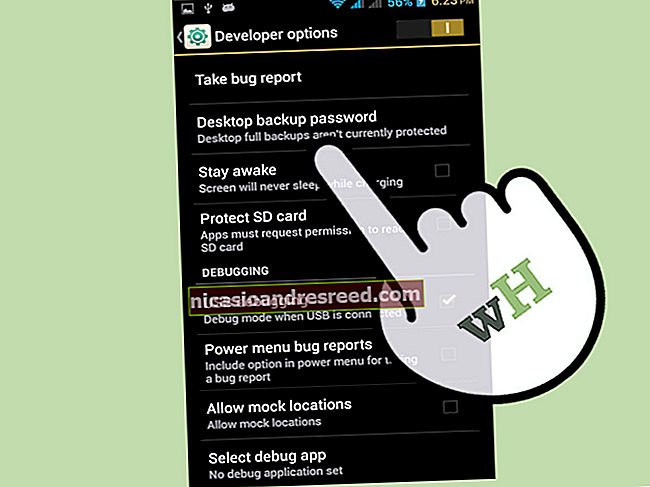4 দূরবর্তীভাবে নেটওয়ার্ক বা ইন্টারনেটের মাধ্যমে মুদ্রণের সহজ উপায়

আপনি হলের নিচে কোনও প্রিন্টারে মুদ্রণ করতে চান বা বিশ্বজুড়ে অর্ধ-পথ প্রিন্ট করতে চাইলে রিমোট প্রিন্টিংয়ের দরকার হয় না। আপনার প্রিন্টারের সাথে সরাসরি সংযুক্ত না হয়ে আপনি মুদ্রণ করতে পারেন এমন কয়েকটি সহজ উপায় আমরা কভার করব।
আমরা এখানে সবচেয়ে সহজ বিকল্পগুলিতে ফোকাস করতে যাচ্ছি। আমরা ইন্টারনেট প্রিন্টিং প্রোটোকল (আইপিপি) বা জেটডাইরেক্ট সেট আপ করার জন্য এবং এটি আপনার ফায়ারওয়াল বা জটিল উইন্ডোজ নেটওয়ার্কিং কনফিগারেশনের মাধ্যমে অনুমতি দিচ্ছি না, কারণ এটি আইটি পেশাদারদের পক্ষে সবচেয়ে উপযুক্ত options
একটি ওয়্যারলেস প্রিন্টার পান
এমনকি আপনি এখনও মুদ্রণ করলেও আপনার বাড়ির প্রতিটি কম্পিউটারের সাথে পৃথক প্রিন্টারের প্রয়োজন নেই। অনেকগুলি নতুন মুদ্রক নেটওয়ার্ক প্রিন্টার যা Wi-Fi এর মাধ্যমে আপনার নেটওয়ার্কের সাথে সংযোগ স্থাপন করতে পারে connect একবার সংযুক্ত হয়ে গেলে, আপনি প্রতিটি কম্পিউটারে উপযুক্ত ড্রাইভার সফ্টওয়্যার ইনস্টল করেন এবং সমস্ত কম্পিউটার নেটওয়ার্কের মাধ্যমে সেই প্রিন্টারে মুদ্রণ করতে পারে।
উইন্ডোজের সাথে কোনও স্থানীয় মুদ্রক ভাগ করে নেওয়ার মতো নয়, আপনাকে মূল কম্পিউটারটি চালাতে হবে না - যতক্ষণ না প্রিন্টার চালু থাকবে, আপনি সরাসরি এটিতে মুদ্রণ করতে পারবেন।
এই মুদ্রকগুলি কেবলমাত্র তাদের কাছে স্থানীয় নেটওয়ার্কে মুদ্রণের অনুমতি দেয়, তাই যদি আপনি ইন্টারনেটে মুদ্রণ করতে চান তবে আপনাকে অন্য কিছু কৌশলগুলির প্রয়োজন হবে।

আপনার স্থানীয় নেটওয়ার্কে একটি মুদ্রক ভাগ করুন
উইন্ডোজ আপনার স্থানীয় নেটওয়ার্কে কম্পিউটারের মধ্যে প্রিন্টারগুলি ভাগ করা সহজ করে তোলে। আপনার কাছে যদি এমন স্থানীয় প্রিন্টার থাকে যা আপনার কম্পিউটারের সাথে ইউএসবি মাধ্যমে সংযুক্ত থাকে তবে এটি আদর্শ। একবার আপনি মুদ্রক ভাগ করে নেওয়ার পরে, প্রিন্টারটি প্রায় নেটওয়র্ক প্রিন্টারের মতো কাজ করবে। যতক্ষণ না কম্পিউটারটি প্রিন্টারে সংযুক্ত থাকে সে চালিত হয়, নেটওয়ার্কের অন্য কোনও অনুমোদিত কম্পিউটার এতে মুদ্রণ করতে পারে।
উইন্ডোজ 7 বা উইন্ডোজ 8 এ করার সহজতম উপায় হ'ল হোমগ্রুপ বৈশিষ্ট্য সহ। কেবল একটি হোমগ্রুপ সেট আপ করুন এবং আপনার সংযুক্ত প্রিন্টারগুলি ভাগ করতে প্রিন্টার বিকল্পটি চেক করুন। হোমগ্রুপে আপনার অন্যান্য কম্পিউটারগুলিতে যোগদান করুন এবং তারা প্রিন্টারটি অনলাইনে ভাগ করে নিচ্ছে এমন কম্পিউটার কম্পিউটার ভাগ করে নিবে তা উপলব্ধ প্রিন্টারের তালিকায় নেটওয়র্কযুক্ত প্রিন্টার প্রদর্শিত হবে।
স্ট্যান্ডার্ড নেটওয়ার্কযুক্ত প্রিন্টারগুলির মতো এটি কেবল স্থানীয় নেটওয়ার্কে কাজ করে। আপনি একই হোমগ্রুপে নেই এমন কম্পিউটারগুলির মধ্যে এমন মুদ্রকগুলি ভাগ করতে পারেন তবে একটি হোমগ্রুপ ব্যবহার করা সহজ।

গুগল ক্লাউড প্রিন্ট সহ রিমোট প্রিন্টারগুলি অ্যাক্সেস করুন
গুগল ক্লাউড প্রিন্ট হ'ল গুগলের রিমোট-প্রিন্টিং সমাধান। অনেক নতুন মুদ্রকগুলিতে গুগল ক্লাউড প্রিন্টের অন্তর্নির্মিত সমর্থন অন্তর্ভুক্ত। যদি কোনও মুদ্রক ক্লাউড মুদ্রণ সমর্থন অন্তর্ভুক্ত না করে, আপনি গুগল ক্রোমে গুগল ক্লাউড প্রিন্ট সেটআপ করে গুগল ক্লাউড প্রিন্টের মাধ্যমে এটি উপলব্ধ করতে পারেন।
গুগল ক্লাউড প্রিন্টের সাথে কাজ করার জন্য কোনও মুদ্রক একবার কনফিগার করা হয়ে গেলে এটি আপনার Google অ্যাকাউন্টের সাথে সম্পর্কিত। এরপরে আপনি আপনার গুগল অ্যাকাউন্ট শংসাপত্রগুলির সাথে প্রিন্টারে দূরবর্তীভাবে অ্যাক্সেস করতে পারেন। আপনি আপনার মুদ্রকগুলির মধ্যে একটি অন্য Google অ্যাকাউন্টের সাথেও ভাগ করতে পারেন, যাতে আপনি অন্যান্য লোককে আপনার কম্পিউটারে এত সহজে মুদ্রণ করতে দিতে পারেন যেন আপনি গুগল ড্রাইভের মাধ্যমে কোনও ফাইল ভাগ করে নিচ্ছেন।
সম্প্রতি অবধি গুগল ক্লাউড প্রিন্ট কিছুটা অভিনবত্ব হয়েছে। গুগল ক্রোমে ক্লাউড প্রিন্টের জন্য সমর্থন অন্তর্ভুক্ত রয়েছে এবং আপনি iOS এবং অ্যান্ড্রয়েডে ক্লাউড প্রিন্ট প্রিন্টারে দূরবর্তী মুদ্রণ করতে ক্লাউড প্রিন্ট অ্যাপ্লিকেশন ব্যবহার করতে পারেন। তবে গুগল সম্প্রতি উইন্ডোজ ডেস্কটপের জন্য একটি গুগল ক্লাউড প্রিন্টার পরিষেবা চালু করেছে। এটি ইনস্টল করুন এবং গুগল ক্লাউড প্রিন্ট স্ট্যান্ডার্ড মুদ্রণ কথোপকথনে উপলভ্য হবে, তাই আপনি মাইক্রোসফ্ট অফিস বা অন্য কোনও ডেস্কটপ অ্যাপ্লিকেশন থেকে ক্লাউড প্রিন্ট প্রিন্টারে দূরবর্তীভাবে মুদ্রণ করতে পারেন।
ইন্টারনেটে মুদ্রণের জন্য, গুগল ক্লাউড প্রিন্ট গড় ব্যবহারকারীদের জন্য সর্বাধিক পালিশ অভিজ্ঞতা এবং সবচেয়ে সহজ সেটআপ অভিজ্ঞতা দেয়।

রিমোট নেটওয়ার্কগুলিতে প্রিন্টার অ্যাক্সেস করতে একটি ভিপিএন ব্যবহার করুন
আপনি স্থানীয় নেটওয়ার্ক থেকে দূরে থাকলে আপনি যদি উইন্ডোজ নেটওয়ার্কিংয়ের মাধ্যমে ভাগ করা স্ট্যান্ডার্ড নেটওয়ার্ক প্রিন্টার বা প্রিন্টারগুলি অ্যাক্সেস করতে চান তবে আপনি ভার্চুয়াল ব্যক্তিগত নেটওয়ার্ক বা ভিপিএন ব্যবহার করতে পারেন। একটি ভিপিএন এর সাথে সংযুক্ত করুন এবং আপনার কম্পিউটার দূরবর্তী নেটওয়ার্কের ভিপিএন সার্ভারে একটি সুরক্ষিত টানেল তৈরি করবে। আপনার সমস্ত ট্র্যাফিক এই টানেলের মাধ্যমে প্রেরণ করা হবে, সুতরাং আপনার কম্পিউটার এমন আচরণ করবে যেন এটি দূরবর্তী নেটওয়ার্কের সাথে সংযুক্ত ছিল। এর অর্থ স্থানীয়ভাবে ভাগ করা মুদ্রকগুলির পাশাপাশি উইন্ডোজ ফাইল শেয়ারের মতো অন্যান্য নেটওয়ার্ক সংস্থানগুলি অ্যাক্সেসযোগ্য হবে।
আপনার কম্পিউটারটি একবার ভিপিএন-এর সাথে সংযুক্ত হয়ে গেলে, প্রিন্টারটি উপলভ্য হবে এবং আপনি ঠিক একই স্থানীয় নেটওয়ার্কে থাকা অবস্থায় এটি মুদ্রণ করতে পারবেন। অনেক ব্যবসায়ের নেটওয়ার্কগুলি ভিপিএন সেট আপ করে যাতে তাদের কর্মীরা দূর থেকে ব্যবসায়ের নেটওয়ার্কে সংযোগ স্থাপন করতে পারে, তাই আপনি ইতিমধ্যে আপনার বিদ্যমান ভিপিএন সংযোগের সাহায্যে এটি করতে সক্ষম হতে পারেন।
গুগল ক্লাউড প্রিন্ট ব্যবহার করার চেয়ে আপনার নিজের ভিপিএন সেট আপ করা আরও জটিল, তবে এটি করা যেতে পারে। উইন্ডোজ ভিপিএন সার্ভার স্থাপনের জন্য লুকানো সমর্থন অন্তর্ভুক্ত করে। আপনার নিজস্ব ভিপিএন সার্ভার হোস্টিং সুরক্ষার পক্ষে আদর্শ নয় - আপনি সুরক্ষা সম্পর্কে তেমন চিন্তা করতে না চাইলে গুগল ক্লাউড প্রিন্টটি ব্যবহার করা সহজ।

দূর থেকে মুদ্রণের জন্য বিভিন্ন অন্যান্য বিভিন্ন উপায় রয়েছে। উদাহরণস্বরূপ, কিছু নেটওয়ার্কযুক্ত মুদ্রকগুলি ইমেল ঠিকানায় নথি গ্রহণ করতে সক্ষম হবে এবং সেই ঠিকানায় উপস্থিত সমস্ত নথিপত্র স্বয়ংক্রিয়ভাবে মুদ্রণ করতে সক্ষম হবে। কিছু মুদ্রণ কাজগুলি ওয়্যারলেসলি স্বীকার করতে ব্লুটুথ বা অ্যাপলের এয়ারপ্রিন্টের সাথে কাজ করতে পারে।
চিত্র ক্রেডিট: ফ্লিকারে জেমিমাস